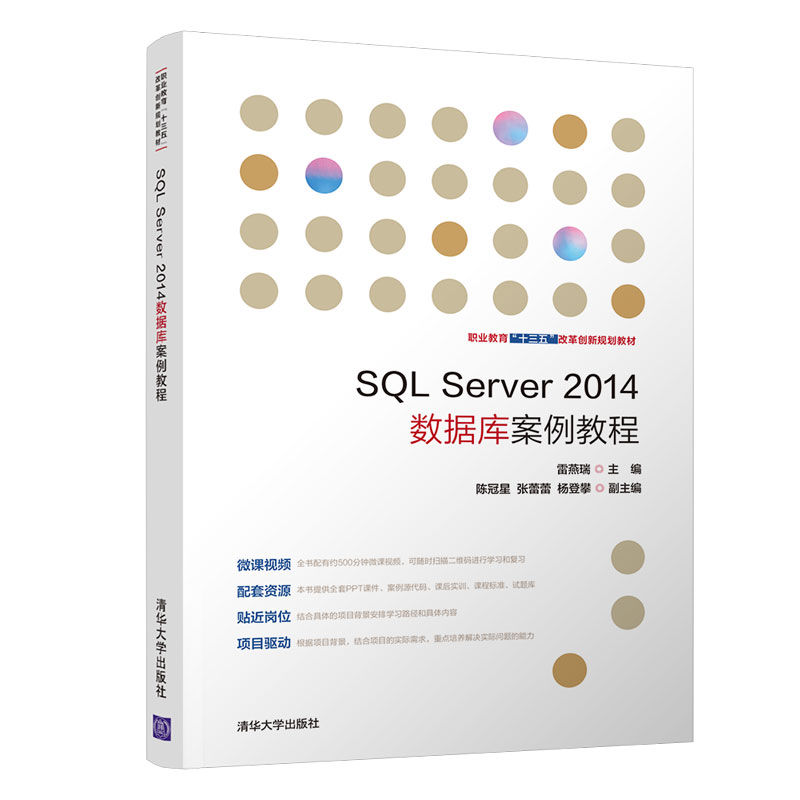
出版社: 清华大学
原售价: 66.00
折扣价: 49.50
折扣购买: SQL Server2014数据库案例教程(职业教育十三五改革创新规划教材)
ISBN: 9787302522423
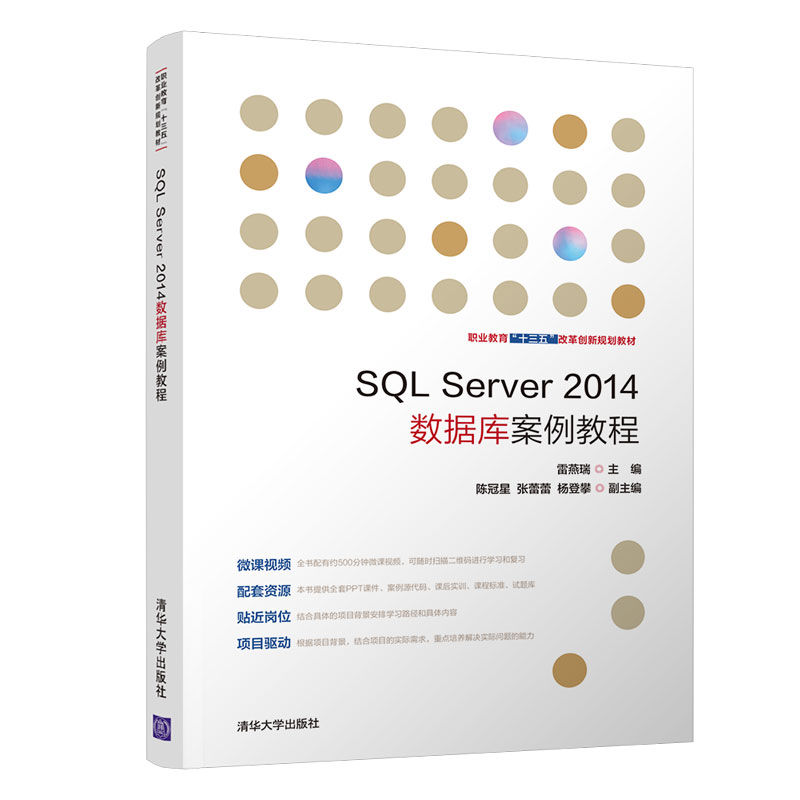
雷燕瑞,女,37岁,海南软件职业技术学院,副教授。获得数据库工程师认证。
项目1安装和体验SQL Server 2014 无论是SQL Server管理员或者初学者,使用SQL Server 2014的前提都是选择合适的软件版本、了解软件的安装需求,并且正确安装SQL Server 2014。 任务1.1安装SQL Server 2014企业版 本任务选择安装SQL Server 2014企业版(Enterprise Edition),完成SQL Server 2014企业版的安装,再安装其他版本的SQL Server 2014就能轻车熟路了。 安装SQL Server 2014的操作步骤如下。 (1) 将SQL Server 2014安装光盘放入光驱,双击安装文件setup.exe,弹出如图11所示的界面。 图11安装程序正在处理当前操作 安装时也可以从微软的官方网站上下载相应的安装程序(微软提供一个180天的免费企业使用版,该版本包含所有企业版的功能,随时可以激活为正式版本)。 (2) 稍等片刻,进入SQL Server 2014的安装中心界面,如图12所示。 图12“SQL Server安装中心”界面1 (3) 单击左侧“安装”选项,然后选择“全新SQL Server独立安装或向现有安装添加功能”,如图13所示。 图13“SQL Server安装中心”界面2 (4) 接下来进入“产品密钥”界面,在该界面中可以输入购买的产品密钥。若使用的是体验版本,可以在下拉列表框中选择Evaluation选项,如图14所示。 图14“产品密钥”界面 (5) 在“产品密钥”界面中单击“下一步”按钮,进入“许可条款”界面,在该界面中选中“我接受许可条款”复选框,如图15所示。 图15“许可条款”界面 (6) 在“许可条款”界面中单击“下一步”按钮,进入“全局规则”界面,进行规则检查,如图16所示。 图16“全局规则”界面 (7) 规则检查全部通过后自动跳转至Microsoft Update界面,清除“使用Microsoft Update检查更新”复选框,如图17所示。 图17Microsoft Update界面 (8) 在Microsoft Update界面中单击“下一步”按钮,进入“安装规则”界面,如图18所示。 图18“安装规则”界面 (9) 在“安装规则”界面中单击“下一步”按钮,进入“设置角色”界面,选择“SQL Server功能安装”单选按钮,如图19所示。 图19“设置角色”界面 (10) 在“设置角色”界面中单击“下一步”按钮,进入“功能选择”界面,如果需要安装某项功能,则选中相应功能前面的复选框,也可以单击“全选”或“全部不选”按钮进行选择。这里单击“全选”按钮,如图110所示。 图110“功能选择”界面 (11) 在“功能选择”界面中单击“下一步”按钮,进入“实例配置”界面,在安装SQL Server的系统中可以配置多个实例,每个实例必须有唯一的名称,这里选中“默认实例”单选按钮,如图111所示。 图111“实例配置”界面 (12) 在“实例配置”界面中单击“下一步”按钮,进入“服务器配置”界面,该步骤设置使用SQL Server各种服务的用户,这里账户名称使用默认值,如图112所示。 图112“服务器配置”界面 (13) 在“服务器配置”界面中单击“下一步”按钮,进入“数据库引擎配置”界面,这里选择“Windows身份验证模式”。单击“添加当前用户”按钮,将当前用户添加为SQL Server管理员,如图113所示。 图113“数据库引擎配置”界面 提示: SQL Server安装成功以后,也可以根据需要重新设置身份验证模式,详情可参考任务13.1的相关知识。 (14) 在“数据库引擎配置”界面中单击“下一步”按钮,进入“Analysis Services配置”界面,单击“添加当前用户”按钮,将当前用户添加为SQL Server管理员,如图114所示。 图114“Analysis Services配置”界面 (15) 在“Analysis Services配置”界面中单击“下一步”按钮,进入“Reporting Services配置”界面,选择“安装和配置”单选按钮,如图115所示。 图115“Reporting Services配置”界面 (16) 在“Reporting Services配置”界面中单击“下一步”按钮,进入“Distributed Replay控制器”界面,单击“添加当前用户”按钮,将当前用户添加为具有上述权限的用户,如图116所示。 图116“Distributed Replay控制器”界面 (17) 在“Distributed Replay控制器”界面中单击“下一步”按钮,进入“Distributed Replay客户端”界面,如图117所示。 本书基于教学管理信息系统(EMIS)数据库设计案例,引入数据库的相关知识。本书分为5个学习情境——认识SQL Server2014、存储学生基本信息数据、实现学生成绩管理、应用EMIS数据库、管理EMIS数据库。这些学习情境又细分为16个项目,每个项目由项目背景、内容导航、任务及项目实训组成。每个任务由任务描述、任务实施及相关知识组成,在使读者了解本任务所能解决的某类实际问题相关操作流程的基础上,通过实际操作解决实际问题,然后了解相关的理论基础,为进一步学习打下坚实的基础。本书配套了丰富的教学资源,包括微课视频、试题库、教学课件及实验数据库,可以从http://www.tup.com.cn下载。 本书案例完整、条理清晰、实用性强,既可作为高职高专院校计算机相关专业的数据库应用技术课程教材,也可作为对数据库有兴趣的SQL Server 2014初学者的参考书。


